专利缴费信息网上补充及管理系统
专利缴费服务-电子缴费清单

3.2电子缴费清单3.2.1银行汇款1.登录用户点击电子缴费清单-银行汇款界面,跳转到银行汇款界面。
2.银行汇款填写界面,输入银行汇款信息,点击新增费用按钮,具体操作参见网上缴费-在线填写步骤2。
点击批量导入按钮,具体操作参见网上缴费-批量单号上传步骤2。
点击预览按钮,界面跳转到预览界面。
在预览界面,点击返回按钮,可返回到银行汇款界面继续填写订单信息。
点击提交按钮,则完成订单提交并跳转到生成订单界面。
专利业务办理系统网页版-专利缴费服务-电子缴费清单3.生成订单界面,点击返回按钮,返回到银行汇款界面。
点击电子缴费清单下载界面,可下载缴费清单。
3.2.2邮局汇款1.登录用户点击电子缴费清单-邮局汇款界面,跳转到邮局汇款界面。
2.邮局汇款填写界面,输入邮局汇款信息,点击新增费用按钮,具体操作参见网上缴费-在线填写步骤2。
点击批量导入按钮,具体操作参见网上缴费-批量单号上传步骤2。
点击预览按钮,界面跳转到预览界面。
在预览界面,点击返回按钮,可返回到邮局汇款界面继续填写。
点击提交按钮,可完成点单提交并跳转到生成订单界面。
3.生成订单界面,点击返回按钮,可返回到邮局汇款界面。
点击电子缴费清单下载界面,可下载缴费清单。
3.2.3窗口缴费1.登录用户点击电子缴费清单-窗口缴费界面,跳转到窗口缴费界面,可以根据支付方式选择pos机、现金或支票。
2.窗口缴费pos机界面,输入缴费人信息,点击新增费用按钮,具体操作参见网上缴费-在线填写步骤2。
点击批量导入按钮,具体操作参见网上缴费-批量单号上传步骤2。
点击预览按钮,界面跳转到预览界面。
3.在预览界面,点击返回按钮,返回到窗口缴费界面继续填写订单信息。
点击提交按钮,则完成订单提交并跳转到生成订单界面。
4.生成订单界面,点击返回按钮,返回到银行汇款界面。
点击电子缴费清单下载界面,可下载缴费清单。
3.2.4缴费清单查询1.点击电子缴费清单-缴费清单查询按钮,进入缴费清单查询界面。
专利申请费及年费缴纳教程

第一步: /进入这个网站下载cpc客户段,导入密钥第二步: 将账户: CN002***71
密码:*******
填入如下界面
点击”登录”进入系统
第三步:进入系统后,点击左上角的”网上缴费”,点击同意,进入网上缴费界面.
第四步:点击”以国家申请号缴费”,进入如下界面
第5步,根据我提供你们的缴费通知中的专利号,输入到”申请号”栏目,然后点击查询,会出现相应的缴费条目,核对无误后(若只有一个专利时)点击确认,(若不只一个专利)点击继续添加,直到所有的专利都已经添加完毕,点击确认.然后转到,生成订单页面.
除了填写申请号,缴费人姓名必须填写,此处是发票的抬头比如你们公司就写”宁波市鄞州恩特机械有限公司”.
有时候,输入专利号点击查询无信息,需要根据我通知书列明的费用名称和金额进行添加.主要是这里界面:
点击可选费用边上的下拉按钮会出现的.
第6步,进入到生成订单页面
确认上部的订单没有遗漏专利,后填写发票回邮的联系方式和地址等信息,红字部分必
须填的,填好后点击生成订单.
第7步,生成点订单后,进入支付页面,在网上银行完成支付.
另外:为了避免每次都输入发票回邮地址的麻烦,可以点击
中的我的地址簿,对回邮信息进行保存.如下:
还可以点击交易查询,对费用是否缴纳成功进行跟踪查询.
一般情况,申请费的缴纳,需要手动选择,并修改。
专利缴费信息网上补充及管理系统
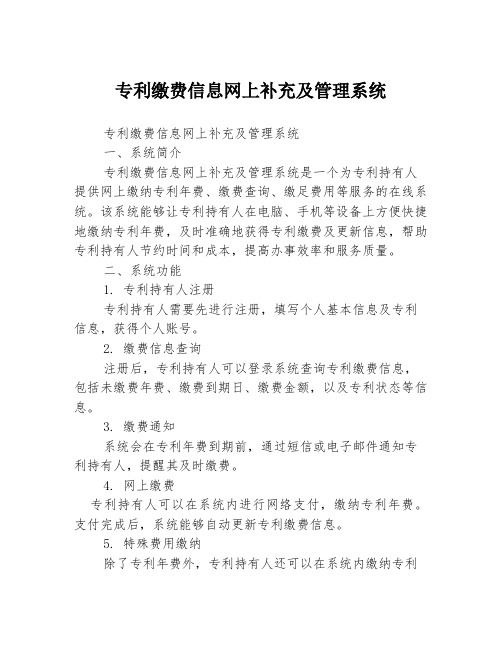
专利缴费信息网上补充及管理系统专利缴费信息网上补充及管理系统一、系统简介专利缴费信息网上补充及管理系统是一个为专利持有人提供网上缴纳专利年费、缴费查询、缴足费用等服务的在线系统。
该系统能够让专利持有人在电脑、手机等设备上方便快捷地缴纳专利年费,及时准确地获得专利缴费及更新信息,帮助专利持有人节约时间和成本,提高办事效率和服务质量。
二、系统功能1. 专利持有人注册专利持有人需要先进行注册,填写个人基本信息及专利信息,获得个人账号。
2. 缴费信息查询注册后,专利持有人可以登录系统查询专利缴费信息,包括未缴费年费、缴费到期日、缴费金额,以及专利状态等信息。
3. 缴费通知系统会在专利年费到期前,通过短信或电子邮件通知专利持有人,提醒其及时缴费。
4. 网上缴费专利持有人可以在系统内进行网络支付,缴纳专利年费。
支付完成后,系统能够自动更新专利缴费信息。
5. 特殊费用缴纳除了专利年费外,专利持有人还可以在系统内缴纳专利变更、转让等手续费。
6. 缴费记录查看专利持有人可以查询过去的缴费记录及详细信息。
7. 缴费统计系统能够对专利持有人的缴费情况进行统计,提供缴费报表和图表,便于专利持有人了解其专利缴费情况。
三、系统特点1. 网络化专利缴费信息网上补充及管理系统是一个在线的服务平台,使专利持有人可以方便地网上操作,不必再亲自前往专利局缴费,节约时间和成本。
2. 自动化系统能够自动化地为专利持有人提供缴费信息更新和通知,在专利年费即将到期时,系统也能够自动发送提醒通知,避免专利持有人因未能及时缴纳年费而失去专利权。
3. 安全性系统采用数字加密技术、防火墙技术等多种安全手段,确保专利持有人信息和交易安全。
4. 易用性专利缴费信息网上补充及管理系统操作简单明了,用户界面友好,可供专利持有人在电脑、手机等设备上随时使用。
四、服务承诺系统在运作过程中,将严格遵守保密原则,不会泄露专利持有人的个人信息和专利信息;同时,系统也会保持专业、高效、诚信、礼貌的服务态度,随时为用户提供技术支持和服务支持。
查询专利缴费的步骤

查询专利缴费的步骤:一、进入国家专利局信息查询系统步骤1.通过以下网址登录查询系统通过/ 进入“公众查询”通道;步骤2.输入专利号输入时省略专利号中的小数点,并删除所有空格,字母X要使用大写以专利号:ZL201010255222.X为例,输入 201010255222X,点“查询”,出现以下界面二、通过“申请信息”查看“案件状态”并查询“费用信息”(一)、案件状态为“专利权维持”案件状态为“专利权维持”,则该专利法律状态有效,可正常缴纳年费;步骤1.“应缴费用信息”中列出了该专利应该缴纳的各年费金额及对应的缴费截止日。
例:通过专利201010255222X(省略小数点)查询,得到以下结果:步骤2.核对“已缴费信息”与“应缴费信息”有无重合情况专利年费的实际缴费日较法定缴费截止日提前时间较长,专利局会将该费用作为对应专利的暂存费暂存,待到相应年费截止日期临近时才会真正作为年费予以使用。
因此会存在同一笔年费信息即出现在“已缴费信息”中,又出现在“应缴费信息”中。
若发现同一年度的年费信息即出现在“已缴费信息”中,又出现在“应缴费信息”中,且年度信息、应缴金额均一致,则视作已缴费。
例:通过专利2013100184053(省略小数点)查询,得到以下结果:上图中,第4年年费360元已于2014年10月16日足额缴纳,无需再缴。
(二)、案件状态为“等年费滞纳金”案件状态为“等年费滞纳金”,则该专利法律状态有效,但需要缴纳滞纳金;每年的专利年费均应在其法定缴费截止日期前向专利局缴纳,期满未缴费将产生滞纳金,超期6个月专利权丧失。
例通过专利200710131438.3(省略小数点)查询,得到以下结果:上图中,缴纳专利年费时需同时足额缴纳滞纳金。
(三)、案件状态为“专利权维持”案件状态为“专利权维持”,但在“应缴费用信息”中无法查到年费信息,一般是专利保护期已满(发明专利保护期为20年,实用新型保护期为10年)。
(四)、案件状态为“未交年费终止失效,等恢复”案件状态为“未交年费终止失效,等恢复”,则表示专利权因未缴年费已终止但在恢复期内,在缴纳专利年费、年费滞纳金、恢复费并办理“专利权恢复手续”后专利权可以恢复。
怎样在网上缴纳专利年费,求具体步骤和网址

怎样在⽹上缴纳专利年费,求具体步骤和⽹址
缴费⽹址:(中国专利电⼦申请⽹)。
步骤:
第⼀步,登录(中国专利电⼦申请⽹)。
第⼆步,在左上⾓的⽤户名、⽤户密码、验证码栏⾥输⼊⽤户名、⽤户密码、验证码,没有⽤户名,可点击“注册”申请。
第三步,输⼊⽤户名、⽤户密码、验证码后,点击“登录对外服务”,进⼊操作界⾯。
第四步,点击右上⾓的“⽹上缴费”,出现如下界⾯。
点击“以国家申请号缴费”,出现如下操作界⾯。
第五步,在专利号栏中输⼊要缴费的专利号,缴费⼈姓名。
如给专利号为2017212207793的专利缴费,则输⼊2017212207793,缴费⼈姓名栏,填上缴费⼈的姓名。
填写完毕后,点击查询。
第六步,填写完毕后,点击查询。
该专利所需缴纳的年费,就会列出来。
第七步,勾选要缴费的年限(最多两年),然后点击“确认”。
系统切换到了缴费⼈信息画⾯,根据提⽰认真填写,这是邮寄账单要⽤的信息。
第⼋步,填写完毕,点击“⽣成订单”。
第九步,系统切换到银⾏缴费页⾯。
专利缴费服务-介绍

专利业务办理系统网页版-专利缴费服务1.1网上缴费网上缴费模块为缴费人提供在线查询、批量上传、实时缴费、实时获取缴费结果及实现电子票据等功能,为缴费人提供更方便快捷的服务。
注意:请缴费人在当日23:30前完成网上缴费,当日23:30-次日0:30期间无法进行缴费操作。
1.2电子缴费清单电子缴费清单模块为缴费人提供在线提交电子缴费清单服务(替代原专利费用信息网上补充及管理系统),以全信息化手段规范专利缴费信息的填报、提交等流程操作,提高补充缴费信息合格率。
1.3票据服务票据服务模块为缴费人提供专利收费收据相关服务,包括电子票据、纸质票据、和其他票据服务。
其中电子票据包括电子票夹、电子票据查询、电子票据查验;纸质票据服务包括纸质票据状态查询、纸质票据重寄业务、纸质票据缴费证明。
提交纸质票据和其他票据服务业务办理单可以查询办理状态。
1.4费用查询费用查询模块为缴费人提供应缴费查询服务,可进行网上缴费或提交电子缴费清单。
用户也可以进入专利审查信息查询系统进行专利信息查询。
1.5号单管理号单管理为缴费人提供号单管理功能,用户可自行配置需进行缴费管理的申请号单,电子申请用户可与审查系统同步其名下的申请号。
根据缴费用户配置需求实现申请号单的应缴费用的批量查询,并可根据缴费用户设置的提醒时间进行缴费提醒。
1.6暂存款办理暂存款办理为缴费人提供出暂存业务在线办理途径,引导当事人提供相应汇款信息及证明材料,材料符合要求的可线上办理出暂存业务。
-1-1.7其他业务办理其他业务办理为缴费人提供线上缴费日问题反馈渠道。
用户对缴费日有异议的,可以办理缴费日问题反馈业务,并查看已提交的业务办理单处理情况。
1.8我的消息我的消息模块为缴费人提供本账号下的站内消息查询、消息设置功能。
用户可以设置开启或关闭接收应缴费提醒、电子缴费清单处理结果、网上缴费订单超期、业务办理单处理结果的消息,也可查询相应消息。
1.9常用信息维护常用信息维护为缴费人提供本账号下手机号、邮箱、票据抬头和统一社会信用代码(非必填)的维护。
专利缴费操作流程(一)
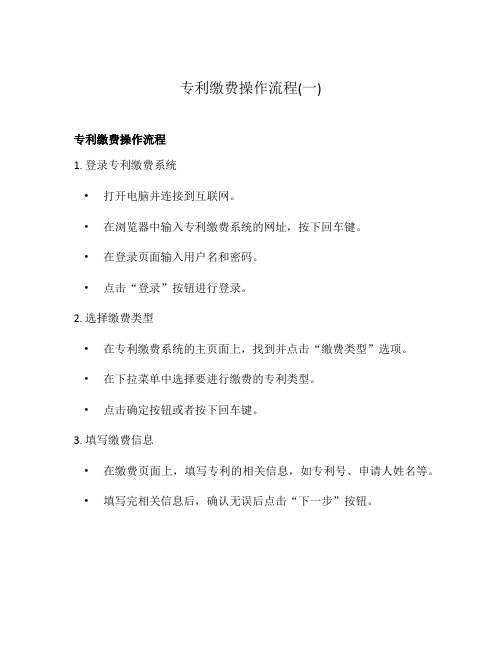
专利缴费操作流程(一)专利缴费操作流程1. 登录专利缴费系统•打开电脑并连接到互联网。
•在浏览器中输入专利缴费系统的网址,按下回车键。
•在登录页面输入用户名和密码。
•点击“登录”按钮进行登录。
2. 选择缴费类型•在专利缴费系统的主页面上,找到并点击“缴费类型”选项。
•在下拉菜单中选择要进行缴费的专利类型。
•点击确定按钮或者按下回车键。
3. 填写缴费信息•在缴费页面上,填写专利的相关信息,如专利号、申请人姓名等。
•填写完相关信息后,确认无误后点击“下一步”按钮。
4. 选择缴费方式•在缴费方式页面上,选择合适的缴费方式,如银行转账、在线支付等。
•根据选择的缴费方式填写相关信息,如银行账号、支付宝账号等。
•点击“下一步”按钮。
5. 确认缴费金额•在确认页面上,核对缴费金额是否正确。
•如需修改金额,可返回上一页进行修改。
•如金额正确,点击“确认”按钮进行下一步操作。
6. 确认缴费信息•在确认信息页面上,核对缴费信息的准确性。
•如需修改信息,可返回上一页进行修改。
•如信息无误,点击“确认”按钮进行下一步操作。
7. 确认并提交缴费•在确认并提交页面上,再次核对缴费信息的准确性。
•如需修改信息,可返回上一页进行修改。
•如信息无误,点击“确认并提交”按钮进行最终的缴费操作。
8. 支付成功确认•在支付成功确认页面上,系统会显示支付成功的信息。
•可以打印缴费成功的页面或保存相关信息作为备份。
•在页面上可选择继续进行其他操作或退出系统。
以上是完成专利缴费操作的详细流程。
请根据实际需求进行操作,确保信息的准确性和支付的安全性。
任何问题或疑问可随时联系相关部门或客服人员。
专利缴费信息网上补充及管理系统
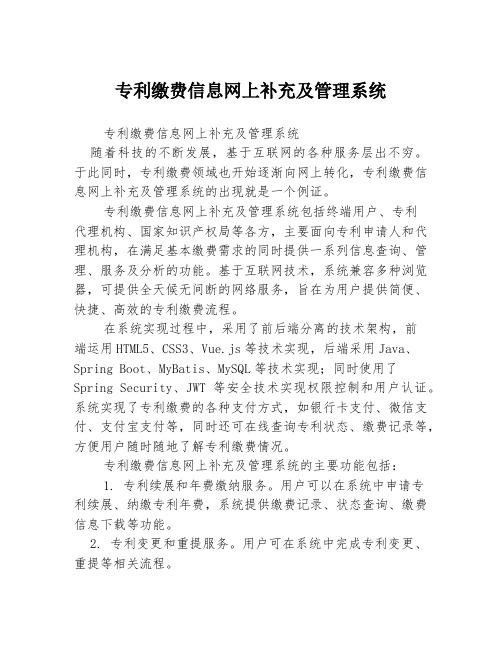
专利缴费信息网上补充及管理系统专利缴费信息网上补充及管理系统随着科技的不断发展,基于互联网的各种服务层出不穷。
于此同时,专利缴费领域也开始逐渐向网上转化,专利缴费信息网上补充及管理系统的出现就是一个例证。
专利缴费信息网上补充及管理系统包括终端用户、专利代理机构、国家知识产权局等各方,主要面向专利申请人和代理机构,在满足基本缴费需求的同时提供一系列信息查询、管理、服务及分析的功能。
基于互联网技术,系统兼容多种浏览器,可提供全天候无间断的网络服务,旨在为用户提供简便、快捷、高效的专利缴费流程。
在系统实现过程中,采用了前后端分离的技术架构,前端运用HTML5、CSS3、Vue.js等技术实现,后端采用Java、Spring Boot、MyBatis、MySQL等技术实现;同时使用了Spring Security、JWT等安全技术实现权限控制和用户认证。
系统实现了专利缴费的各种支付方式,如银行卡支付、微信支付、支付宝支付等,同时还可在线查询专利状态、缴费记录等,方便用户随时随地了解专利缴费情况。
专利缴费信息网上补充及管理系统的主要功能包括:1. 专利续展和年费缴纳服务。
用户可以在系统中申请专利续展、纳缴专利年费,系统提供缴费记录、状态查询、缴费信息下载等功能。
2. 专利变更和重提服务。
用户可在系统中完成专利变更、重提等相关流程。
3. 缴费管理服务。
系统提供缴费计划、缴费信息、缴费记录、缴费明细等管理功能,让用户随时了解专利的缴费情况。
4. 专利查询服务。
用户可通过系统了解专利状态、专利信息、缴费记录等相关信息,同时还可申请提供各种专利查询报告、翻译及文献检索服务。
5. 数据分析服务。
系统可提供专利数据分析报告,提供专利数据分析,帮助用户制定战略决策。
6. 信息发布服务。
系统可为用户发布专利法律法规、专利应用、专利实例分析等专利领域相关内容。
综上所述,专利缴费信息网上补充及管理系统是一款实用性、高效性、可靠性的系统。
专利缴费信息网上补充及管理系统
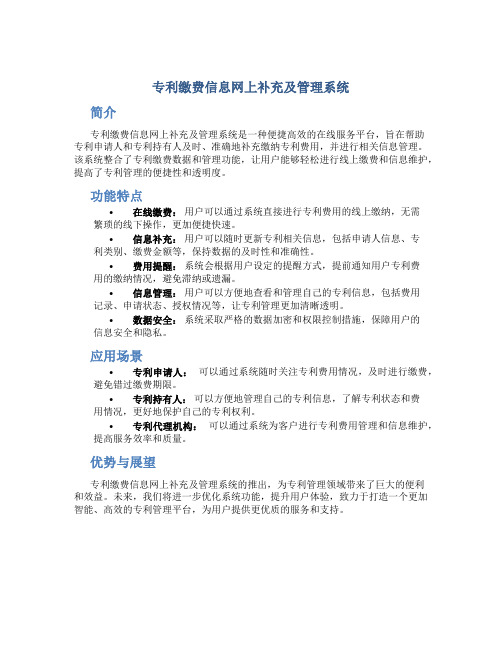
专利缴费信息网上补充及管理系统
简介
专利缴费信息网上补充及管理系统是一种便捷高效的在线服务平台,旨在帮助
专利申请人和专利持有人及时、准确地补充缴纳专利费用,并进行相关信息管理。
该系统整合了专利缴费数据和管理功能,让用户能够轻松进行线上缴费和信息维护,提高了专利管理的便捷性和透明度。
功能特点
•在线缴费:用户可以通过系统直接进行专利费用的线上缴纳,无需繁琐的线下操作,更加便捷快速。
•信息补充:用户可以随时更新专利相关信息,包括申请人信息、专利类别、缴费金额等,保持数据的及时性和准确性。
•费用提醒:系统会根据用户设定的提醒方式,提前通知用户专利费用的缴纳情况,避免滞纳或遗漏。
•信息管理:用户可以方便地查看和管理自己的专利信息,包括费用记录、申请状态、授权情况等,让专利管理更加清晰透明。
•数据安全:系统采取严格的数据加密和权限控制措施,保障用户的信息安全和隐私。
应用场景
•专利申请人:可以通过系统随时关注专利费用情况,及时进行缴费,避免错过缴费期限。
•专利持有人:可以方便地管理自己的专利信息,了解专利状态和费用情况,更好地保护自己的专利权利。
•专利代理机构:可以通过系统为客户进行专利费用管理和信息维护,提高服务效率和质量。
优势与展望
专利缴费信息网上补充及管理系统的推出,为专利管理领域带来了巨大的便利
和效益。
未来,我们将进一步优化系统功能,提升用户体验,致力于打造一个更加智能、高效的专利管理平台,为用户提供更优质的服务和支持。
专利费网上交费详细图文教程
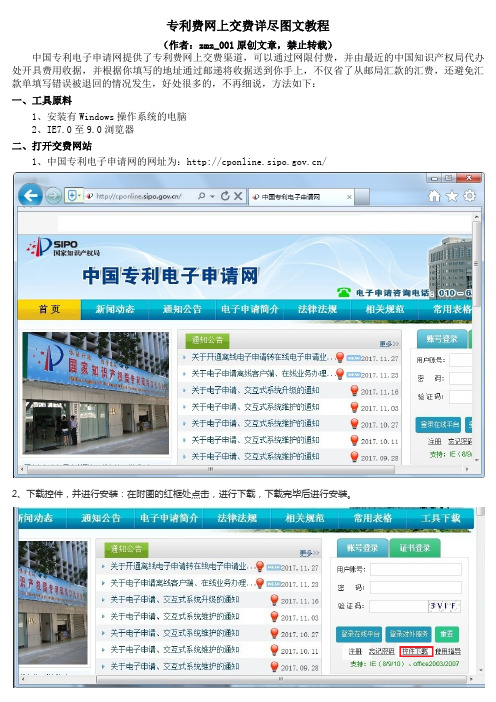
专利费网上交费详尽图文教程(作者:zmz_001原创文章,禁止转载)中国专利电子申请网提供了专利费网上交费渠道,可以通过网限付费,并由最近的中国知识产权局代办处开具费用收据,并根据你填写的地址通过邮递将收据送到你手上,不仅省了从邮局汇款的汇费,还避免汇款单填写错误被退回的情况发生,好处很多的,不再细说,方法如下:一、工具原料1、安装有Windows操作系统的电脑2、IE7.0至9.0浏览器二、打开交费网站1、中国专利电子申请网的网址为:/2、下载控件,并进行安装:在附图的红框处点击,进行下载,下载完毕后进行安装。
三、将网站设置为信任站点1、点击IE浏览器的工具菜单,选择"Internet选项"。
2、在"Internet选项"中按下图顺序操作,就完成信任站点的设置。
3、详细的说,①、选择“安全”;②、选择“受信任的站点”;③、选择“站点”;④、将网址/粘贴进去;⑤、点击“添加”;⑥、点击“关闭”;⑦点击“确定”。
四、注册账号1、在网站主页登陆窗口下面的点击“下载控件”的左边,点击注册。
2、弹出服务协议网页,如下图:3、如上图:①、将垂直流动条拉下最下面;②、点击“同意以下声明”;③、点击“提交”。
4、如图:带*号的,红色字的栏目必须填写,填写完后点击“提交”。
五、账号登陆及进入交费系统1、注册完帐号后返回主页,输入注册的身份证号、密码和下面的数字验证码后,点击“登陆在线平台”。
2、登陆后,点击“费用办理”。
3、在费用办理窗口左下边,点击“在线支付”。
六、交费查询1、“在线支付”弹出窗口中,点击“以国家申请号缴费”。
2、在弹出窗口中,输入专利申请号和交费人名称后,点击“查询”。
3、查询结果见下图:4、上图缴费人姓名为要开具交费收据的单位名称,切记!不要填成个人的名字,免得报销的时候麻烦!5、还要注意交费的截止日期,上图2017年已经交过年费,再要交就是交2018年的年费了。
专利业务办理系统缴费流程

专利业务办理系统缴费流程
1.申请缴费:
在专利业务办理系统中,用户登录账号后,选择需要办理缴费的专利业务,例如申请、审批或年费缴纳等。
系统将根据不同的业务类型显示相应的缴费选项。
2.选择支付方式:
3.支付费用:
在选择支付方式后,用户需要输入支付信息,例如银行账号或支付宝账号等。
系统会自动计算所需缴纳的费用,并显示在支付页面上。
用户确认费用无误后,点击确认支付按钮。
4.确认支付:
在确认支付后,系统会跳转到相应的支付平台页面,提示用户进行支付操作。
用户根据支付平台的要求,进行相应的支付操作,例如输入手机短信验证码或指纹验证等。
5.支付结果确认:
支付完成后,系统会实时返回支付结果,用户可以在专利业务办理系统中查看支付结果。
如果支付成功,系统会显示支付成功的提示信息,并生成相应的支付凭证或发票。
以上是专利业务办理系统缴费的一般流程,具体流程可能会因不同的系统而有所差异。
此外,用户在使用专利业务办理系统缴费时,需要注意以下几点:
1.确认支付信息的准确性:在进行支付前,用户应仔细核对支付信息,确保输入正确,以避免因支付信息错误而导致的支付失败或延误。
2.确认支付金额的准确性:系统会根据业务类型和相关规定计算所需
缴纳的费用,用户应仔细确认支付金额的准确性,以避免因支付金额错误
而导致的支付问题。
3.保存支付凭证或发票:支付完成后,用户应妥善保存支付凭证或发票,以备后续查阅或需要核对支付记录时使用。
总之,专利业务办理系统缴费流程的目标是提供便捷、安全的缴费方式,帮助用户高效完成专利业务的缴费操作。
专利缴费信息网补充操作步骤
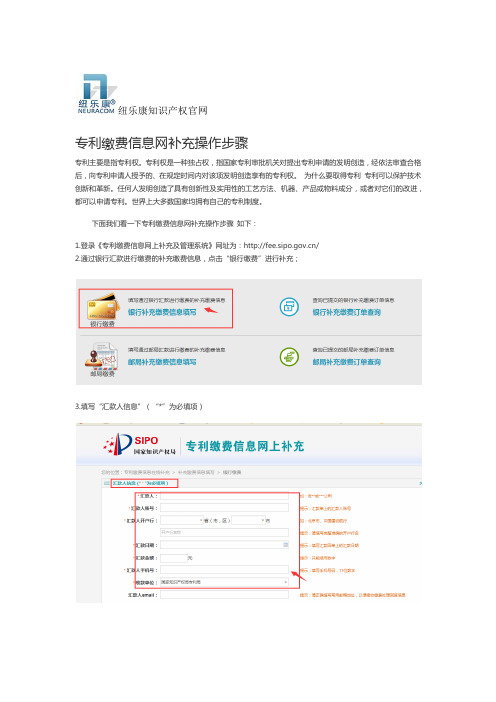
纽乐康知识产权官网
专利缴费信息网补充操作步骤
专利主要是指专利权。
专利权是一种独占权,指国家专利审批机关对提出专利申请的发明创造,经依法审查合格后,向专利申请人授予的、在规定时间内对该项发明创造享有的专利权。
为什么要取得专利专利可以保护技术创新和革新。
任何人发明创造了具有创新性及实用性的工艺方法、机器、产品或物料成分,或者对它们的改进,都可以申请专利。
世界上大多数国家均拥有自己的专利制度。
下面我们看一下专利缴费信息网补充操作步骤如下:
1.登录《专利缴费信息网上补充及管理系统》网址为:/
2.通过银行汇款进行缴费的补充缴费信息,点击“银行缴费”进行补充;
3.填写“汇款人信息”(“*”为必填项)
纽乐康知识产权官网
4.填写“收据回寄信息”(“*”为必填项)
5.填写“费用信息”(“*”为必填项)
步骤2
第一步:专利类型:请选择“国家申请/集成电路”
第二步:若为单件专利或件数较少的,可直接在网页上补充专利信息
第三步:若一次缴费的专利数量较多,可通过下载“费用信息模板”进行补充
http:// 纽乐康知识产权官网
第四步:打开“费用信息模板”填写专利信息内容(表格的模板不要改动)
5.填写验证码,点击“提交”。
更多专业资料请关注:纽乐康知识产权官网http:// 。
国家知识产权局专利局成都代办处关于使用专利缴费信息网上补充及
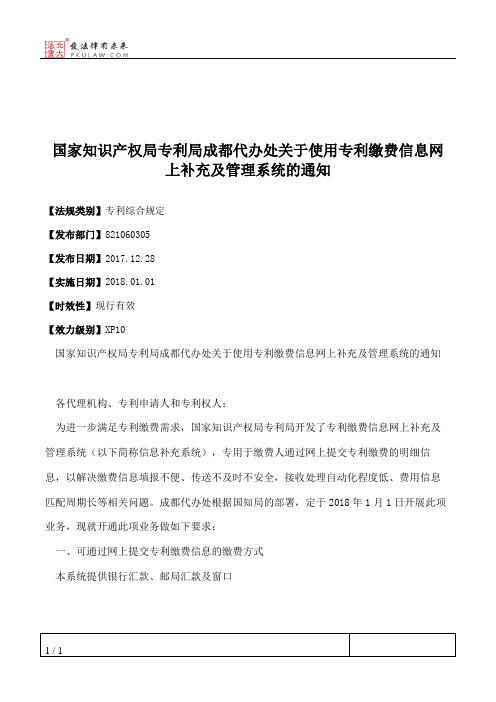
国家知识产权局专利局成都代办处关于使用专利缴费信息网
上补充及管理系统的通知
【法规类别】专利综合规定
【发布部门】821060305
【发布日期】2017.12.28
【实施日期】2018.01.01
【时效性】现行有效
【效力级别】XP10
国家知识产权局专利局成都代办处关于使用专利缴费信息网上补充及管理系统的通知
各代理机构、专利申请人和专利权人:
为进一步满足专利缴费需求,国家知识产权局专利局开发了专利缴费信息网上补充及管理系统(以下简称信息补充系统),专用于缴费人通过网上提交专利缴费的明细信息,以解决缴费信息填报不便、传送不及时不安全,接收处理自动化程度低、费用信息匹配周期长等相关问题。
成都代办处根据国知局的部署,定于2018年1月1日开展此项业务,现就开通此项业务做如下要求:
一、可通过网上提交专利缴费信息的缴费方式
本系统提供银行汇款、邮局汇款及窗口
1 / 1。
专利缴费信息网上补充及管理系统
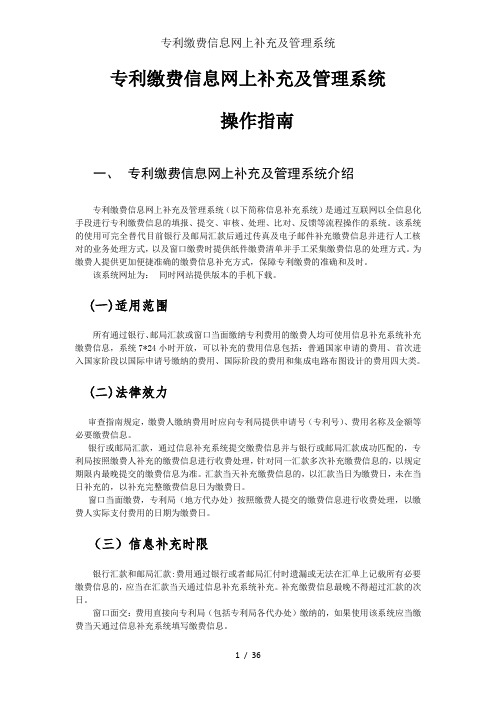
专利缴费信息网上补充及管理系统操作指南一、专利缴费信息网上补充及管理系统介绍专利缴费信息网上补充及管理系统(以下简称信息补充系统)是通过互联网以全信息化手段进行专利缴费信息的填报、提交、审核、处理、比对、反馈等流程操作的系统。
该系统的使用可完全替代目前银行及邮局汇款后通过传真及电子邮件补充缴费信息并进行人工核对的业务处理方式,以及窗口缴费时提供纸件缴费清单并手工采集缴费信息的处理方式。
为缴费人提供更加便捷准确的缴费信息补充方式,保障专利缴费的准确和及时。
该系统网址为:同时网站提供版本的手机下载。
(一)适用范围所有通过银行、邮局汇款或窗口当面缴纳专利费用的缴费人均可使用信息补充系统补充缴费信息,系统7*24小时开放,可以补充的费用信息包括:普通国家申请的费用、首次进入国家阶段以国际申请号缴纳的费用、国际阶段的费用和集成电路布图设计的费用四大类。
(二)法律效力审查指南规定,缴费人缴纳费用时应向专利局提供申请号(专利号)、费用名称及金额等必要缴费信息。
银行或邮局汇款,通过信息补充系统提交缴费信息并与银行或邮局汇款成功匹配的,专利局按照缴费人补充的缴费信息进行收费处理,针对同一汇款多次补充缴费信息的,以规定期限内最晚提交的缴费信息为准。
汇款当天补充缴费信息的,以汇款当日为缴费日,未在当日补充的,以补充完整缴费信息日为缴费日。
窗口当面缴费,专利局(地方代办处)按照缴费人提交的缴费信息进行收费处理,以缴费人实际支付费用的日期为缴费日。
(三)信息补充时限银行汇款和邮局汇款:费用通过银行或者邮局汇付时遗漏或无法在汇单上记载所有必要缴费信息的,应当在汇款当天通过信息补充系统补充。
补充缴费信息最晚不得超过汇款的次日。
窗口面交:费用直接向专利局(包括专利局各代办处)缴纳的,如果使用该系统应当缴费当天通过信息补充系统填写缴费信息。
二、使用信息补充系统的前期准备工作为保证能够正常使用该系统,建议使用满足以下配置要求的计算机登录系统三、信息补充系统操作流程(一)网站登录使用流程1、登录打开浏览器,在浏览器地址栏输入网址: /,进入信息补充系统首页。
中国专利-国家申请号缴费-在线缴费教程(2019版)

中国专利电子申请网
网上缴费教程(2019版)
1.登录
●登录网址:/
●输入对应的用户信息,选择“对外登录服务”,界面如下:
●登录后界面如下:
2.网上缴费
以国定申请号缴费,进行在线支付缴费:1)申请号查询
选择以国家申请号缴费,界面如下:
输入申请号,点击查询,则显示需求缴费的明细,再确认,如下图:
2)生成订单
确认后,如下图,显示明细及票据邮寄地址(如已有地址则可以选择对应地址,或直接选择“其它信息”可以填写新地址信息),选择“银行卡支付”,发下图
最后点击“生成订单”如下图:
注:地址资料信息,可以在左则“我的地址簿”进行添加和编辑如下:
3)订单支付
确认交款,出现订单查询提示,如下图:
确定后进入银联在线支付平台,选择对应银行进行支付缴费,如下:
支付完成,自动反回订单信息,并记录,以便查询,点击“支付已完成”则完成缴费,如下图:
4)订单查询
如进行订单查询,则在“我的订单”菜单中,通过“缴费订单号”、日期等条件进行查询,以下是通过缴费订单号进行查询的,如下:
选择对应的记录,点击“查看”则显示订单的详细信息,如下:
以上为在线缴费的全部流程。
专利缴费信息网上补充及管理系统
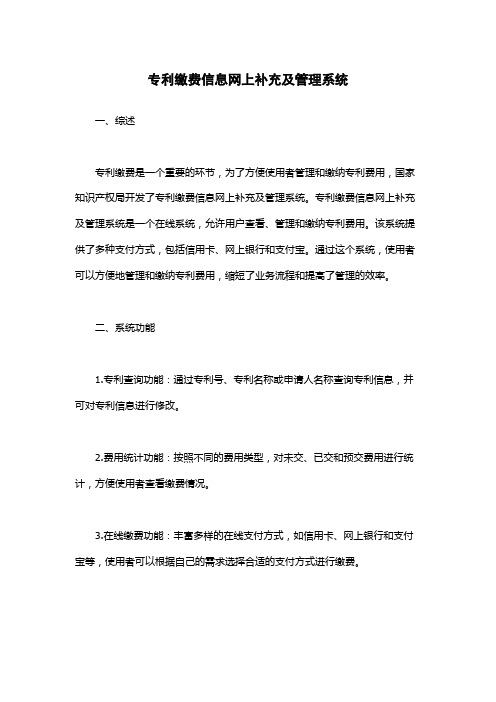
专利缴费信息网上补充及管理系统一、综述专利缴费是一个重要的环节,为了方便使用者管理和缴纳专利费用,国家知识产权局开发了专利缴费信息网上补充及管理系统。
专利缴费信息网上补充及管理系统是一个在线系统,允许用户查看、管理和缴纳专利费用。
该系统提供了多种支付方式,包括信用卡、网上银行和支付宝。
通过这个系统,使用者可以方便地管理和缴纳专利费用,缩短了业务流程和提高了管理的效率。
二、系统功能1.专利查询功能:通过专利号、专利名称或申请人名称查询专利信息,并可对专利信息进行修改。
2.费用统计功能:按照不同的费用类型,对未交、已交和预交费用进行统计,方便使用者查看缴费情况。
3.在线缴费功能:丰富多样的在线支付方式,如信用卡、网上银行和支付宝等,使用者可以根据自己的需求选择合适的支付方式进行缴费。
4.费用提醒功能:系统会在费用到期前通过短信、邮件等方式提醒使用者缴费。
5.费用管理功能:使用者可以通过该系统对专利费用进行管理,包括费用更新、费用确认等。
三、使用流程1.登录系统使用者需要先登录专利缴费信息网上补充及管理系统,输入用户名和密码,经过身份验证后才能进入系统。
2.查询专利信息登录系统后,使用者可以通过专利号、专利名称或申请人名称等关键词查询专利信息。
3.查看费用信息在查询到专利信息后,使用者可以查看专利的相关费用信息,包括未交、已交和预交等。
4.缴纳费用使用者可以选择合适的缴费方式,在线进行专利费用的缴纳。
5.费用提醒若费用即将到期,系统会通过短信、邮件等方式提醒使用者缴纳费用。
6.费用管理使用者可以在系统中对专利费用进行管理,包括费用更新、费用确认等。
四、总结专利缴费信息网上补充及管理系统为使用者提供了方便快捷的专利费用缴纳服务,缩短了业务流程,提高了管理的效率。
通过该系统,使用者可以方便地管理和缴纳专利费用,大大减轻了管理的负担,提高了专利的使用效率。
- 1、下载文档前请自行甄别文档内容的完整性,平台不提供额外的编辑、内容补充、找答案等附加服务。
- 2、"仅部分预览"的文档,不可在线预览部分如存在完整性等问题,可反馈申请退款(可完整预览的文档不适用该条件!)。
- 3、如文档侵犯您的权益,请联系客服反馈,我们会尽快为您处理(人工客服工作时间:9:00-18:30)。
专利缴费信息网上补充及管理系统操作指南一、专利缴费信息网上补充及管理系统介绍专利缴费信息网上补充及管理系统(以下简称信息补充系统)是通过互联网以全信息化手段进行专利缴费信息的填报、提交、审核、处理、比对、反馈等流程操作的系统。
该系统的使用可完全替代目前银行及邮局汇款后通过传真及电子邮件补充缴费信息并进行人工核对的业务处理方式,以及窗口缴费时提供纸件缴费清单并手工采集缴费信息的处理方式。
为缴费人提供更加便捷准确的缴费信息补充方式,保障专利缴费的准确和及时。
该系统网址为:同时网站提供Android版本的手机APP下载。
(一)适用范围所有通过银行、邮局汇款或窗口当面缴纳专利费用的缴费人均可使用信息补充系统补充缴费信息,系统7*24小时开放,可以补充的费用信息包括:普通国家申请的费用、PCT首次进入国家阶段以PCT国际申请号缴纳的费用、PCT国际阶段的费用和集成电路布图设计的费用四大类。
(二)法律效力审查指南规定,缴费人缴纳费用时应向专利局提供申请号(专利号)、费用名称及金额等必要缴费信息。
银行或邮局汇款,通过信息补充系统提交缴费信息并与银行或邮局汇款成功匹配的,专利局按照缴费人补充的缴费信息进行收费处理,针对同一汇款多次补充缴费信息的,以规定期限内最晚提交的缴费信息为准。
汇款当天补充缴费信息的,以汇款当日为缴费日,未在当日补充的,以补充完整缴费信息日为缴费日。
窗口当面缴费,专利局(地方代办处)按照缴费人提交的缴费信息进行收费处理,以缴费人实际支付费用的日期为缴费日。
(三)信息补充时限银行汇款和邮局汇款:费用通过银行或者邮局汇付时遗漏或无法在汇单上记载所有必要缴费信息的,应当在汇款当天通过信息补充系统补充。
补充缴费信息最晚不得超过汇款的次日。
窗口面交:费用直接向专利局(包括专利局各代办处)缴纳的,如果使用该系统应当缴费当天通过信息补充系统填写缴费信息。
二、使用信息补充系统的前期准备工作为保证能够正常使用该系统,建议使用满足以下配置要求的计算机登录系统三、信息补充系统操作流程(一)网站登录使用流程1、登录打开浏览器,在浏览器地址栏输入网址: /,进入信息补充系统首页。
网站提供银行、邮局和窗口缴费三种缴费方式的缴费信息补充功能。
当缴费人确认补充缴费信息后,会收到系统反馈的订单信息,该订单可打印或下载。
订单信息除了包含缴费人填写的信息之外,也包含了唯一的订单号。
缴费人也可通过该系统查看网上补充缴费信息和处理情况。
2、银行补充缴费信息填写及查询缴费人通过银行汇款的方式缴纳专利费用的,完成银行汇款后可使用信息补充系统补充必要缴费信息。
(1)缴费信息填写点击系统首页中“银行补充缴费信息填写”进入银行缴费信息填写页面。
银行补充缴费信息填写包含汇款人信息、收据寄送信息和费用信息。
汇款人信息填写:*为必填项。
所有信息均应准确填写,特别是汇款人、汇款人账号、汇款人开户行、汇款金额和汇款日期等信息必须与实际汇出款项的信息一致(与银行回单的信息一致),否则补充的信息无法与实际汇款信息进行匹配。
缴费人实际向国家知识产权局专利局汇款的,在收款单位的下拉菜单中选择国家知识产权局专利局,实际向各代办处汇款的,收款单位的下拉菜单处应选择相应的代办处。
如果在汇款人信息中填写了email信息,则在缴费人提交补充缴费信息后,补充缴费信息的处理状态将会通过email发送给缴费人。
缴费信息应在汇款当天最迟不得超过汇款次日补充。
填写“汇款金额”时,在输入框旁自动显示其人民币大写金额。
汇款金额精确到小数点后两位。
收据回寄信息填写:收据回寄信息包括接收人、回寄邮编及回寄地址。
所填信息应真实无误,特别是回寄地址应精确到门牌号,以便缴费收据能够准确送达。
费用信息填写:银行缴费可提供缴费信息的专利类型包括:国家申请(含集成电路布图设计)、PCT申请(首次进入国家阶段)、PCT申请(国际阶段)。
不同专利类型对应的申请号验证规则、费用种类不同,因此只能单独生成补充缴费信息的订单,也就是说不同专利类型的缴费应当在银行分别汇出。
PCT申请(首次进入国家阶段),在选择对应的费用种类时,需先选择申请类型(发明、实用)。
PCT申请(国际阶段),在选择申请费、申请附加费和手续费时,填写瑞士法郎后系统将会自动根据该申请的提交时间计算相应的人民币金额。
由于目前全国各专利代办处暂时只接收普通国家申请的缴费,因此收款单位为各代办处时,专利类型只能选择国家申请/集成电路。
点击“增加一条”,在列表下方增加一行费用信息。
点击操作列表下的“”按钮,即可删除该条费用信息。
当费用种类选择“XX专利权无效宣告请求费”时可输入“无效请求人”。
填写验证码,填写正确时显示“√”,填写错误时显示“×”。
批量缴费信息模板的下载及导入:补充缴费信息数量较大的缴费人,可以下载费用信息模板,批量导入缴费信息。
为保障模板正常使用,用户需在EXCEL中启用宏。
Excel 2003版本:打开EXCEL,点击菜单“工具->宏->安全性”,在安全性对话框中选择“中”,然后重新打开文件;Excel 2007版本:打开EXCEL,点击菜单“Excel选项->信任中心->信任中心设置”,在宏设置中选择“启用所有宏”,然后重新打开文件;Excel 2010及以上版本:打开EXCEL,看到黄色安全警告,提示宏已经被禁用,点击“启用内容”。
在EXCEL中依次输入申请号、费用种类、费用金额,注意一行只能填写一种费用种类,一个申请号若缴纳多种费用则需填写多行,当费用种类选择“XX专利权无效宣告请求费”时还应输入“无效申请人”。
模板填写完成后保存,点击“批量导入缴费信息”。
点击“浏览”找到模板文件,上传模板。
上传过程中,若某一个补充缴费信息没有通过校验,则批量导入失败,所有数据将不会被导入系统。
核对上传的信息,确认无误则可点击“提交”。
订单生成及打印:信息填写完毕后,点击“提交”,系统会校验费用信息的总额与其在汇款人信息中填写的汇款金额是否一致。
如果不一致则给予提示,并且不允许提交补充缴费信息。
点击“重新填写”,则清空所有填写的信息内容。
当所填的信息经过校验正确后,出现信息确认界面,核对无误后点击“确认补充”按钮提交;提交成功后同时进入“银行补充缴费信息订单页面”,系统自动生成16位订单号。
缴费人提交订单时,对除订单号外其他指定数据项进行重复性校验,信息完全一致的则不予提交订单,并提示重复。
银行订单信息包括汇款人信息、收据回寄信息、费用信息。
点击页面右上角“打印订单号码”时,只打印出订单号码及订单生成时间点击“下载订单信息”选择保存位置。
点击“打印订单信息”按钮,弹出选择打印方式窗口;点击“打印”,打印出订单详细信息,并在订单顶部显示出订单的打印时间。
在订单页面,点击“关闭”按钮,关闭订单页并返回至系统首页。
(2)补充缴费信息订单查询点击系统首页中“银行补充缴费订单查询”进入银行缴费信息查询页面。
其中*为必填项。
填写完成后点击“查询”,结果列表显示出满足条件的订单号:用户可以看到订单的处理结果,点击操作列表下“订单信息”可查看该订单的详细信息,也可对订单信息进行下载或者打印。
当查询不到数据时,页面中会给出提示找不到该记录。
3、邮局补充缴费信息的填写和查询缴费人通过邮局汇款缴纳专利费用的,在完成邮局汇款后可使用本系统补充必要的专利缴费信息。
(1)缴费信息填写点击系统首页中“邮局补充缴费信息填写”进入窗口缴费填写页面。
邮局补充缴费信息填写包含汇款人信息、收据寄送信息和费用信息。
汇款人信息填写:点击系统首页中“邮局补充缴费信息填写”进入窗口缴费填写页面。
邮局补充缴费信息填写包含汇款人信息、收据寄送信息和费用信息。
*为必填项。
所有信息均应准确填写,特别是汇款人、汇票号码、汇款日期和汇款金额等信息,应于汇单回执上的信息保持一致。
缴费人实际向国家知识产权局专利局汇款的,在收款单位的下拉菜单中选择国家知识产权局专利局,实际向各代办处汇款的,收款单位的下拉菜单处应选择相应的代办处。
如果在汇款人信息中填写了email信息,则在缴费人提交补充缴费信息后,补充缴费信息的处理状态会通过email发送给缴费人。
缴费信息应在汇款当天,最迟不得超过汇款次日补充。
填写“汇款金额”时,在输入框旁自动显示其人民币大写金额。
汇款金额精确到小数点后两位。
收据回寄信息填写:收据回寄信息包括接收人、回寄邮编及回寄地址。
所填信息应真实无误,特别是回寄地址应精确到门牌号,以便缴费收据能够准确送达。
费用信息填写:邮局缴费的可提供补充信息的专利类型包括:国家申请、PCT申请(首次进入国家阶段)。
不同专利类型对应的申请号验证规则、费用种类不同,因此只能单独生成补充缴费信息的订单,也就是说不同专利类型的缴费应当在邮局分别汇出。
PCT申请(首次进入国家阶段),在选择对应的费用种类时,需先选择申请类型(发明、实用新型)。
由于目前全国各专利代办处暂时只接收普通国家申请的缴费,因此收款单位为代办处时,专利类型只能选择国家申请。
点击“增加一条”,在列表下方增加一行费用信息。
点击操作列表下的“”按钮,即可删除该条费用信息。
当费用种类选择“XX专利权无效宣告请求费”时可输入“无效请求人”。
填写验证码,填写正确时显示“√”,填写错误时显示“×”。
批量缴费信息模板的下载及导入:补充缴费信息数量较大的客户,可以进行批量导入。
批量导入的过程和操作请参考银行汇款缴费信息补充中的相关内容。
订单生成及打印:信息填写完毕后,点击“提交”,系统会校验费用信息的总额与其在汇款人信息中填写的汇款金额是否一致。
如果不一致则给予提示,并且不允许提交补充缴费信息。
点击“重新填写”,则清空所有填写的信息内容。
当所填的信息经过校验正确后,出现信息确认界面,核对无误后点击“确认补充”按钮提交;提交成功后同时进入“邮局补充缴费信息订单页面”,系统自动生成16位订单号。
系统会对补充信息的订单进行重复性校验,对于信息完全一致的订单系统将提示重复并无法提交。
邮局订单信息包括汇款人信息、收据回寄信息、费用信息。
点击页面右上角“打印订单号码”时,只打印出订单号码及订单生成时间。
点击“下载订单信息”选择保存位置。
点击“打印订单信息”按钮,弹出选择打印方式窗口;点击“打印”,打印出订单详细信息,并在订单顶部显示出订单的打印时间。
在订单页面,点击“关闭”按钮,关闭订单页并返回至系统首页。
(2)补充缴费信息订单查询点击系统首页中“邮局补充缴费订单查询”进入邮局缴费信息查询页面。
其中*为必填项。
填写完成后点击“查询”,结果列表显示满足条件的订单号:用户可以看到订单的处理结果,点击操作列表下“订单信息”可查看该订单的详细信息。
也可对订单详细进行下载或者打印。
当查询不到数据时,页面中会给出提示找不到该记录。
